平时在职场办公中,我们总是少不了用Excel表格来完成数据的统计,至于我们该怎样高效的去使用了?这当然是有简单快捷的小技巧啦,那就是用以下五个Excel技巧去做,不想加班的朋友们,赶紧来学习一下。
1.插入批注【Shift F2】
有时在我们查看数据时,有的难免需要添加一些批注,那这时,我们就可以用上这个小技巧了,我们只需要在需要添加批注的单元格中点击一下,然后按快捷键【Shift F2】就可以直接添加批注了,是不是很方便快捷。
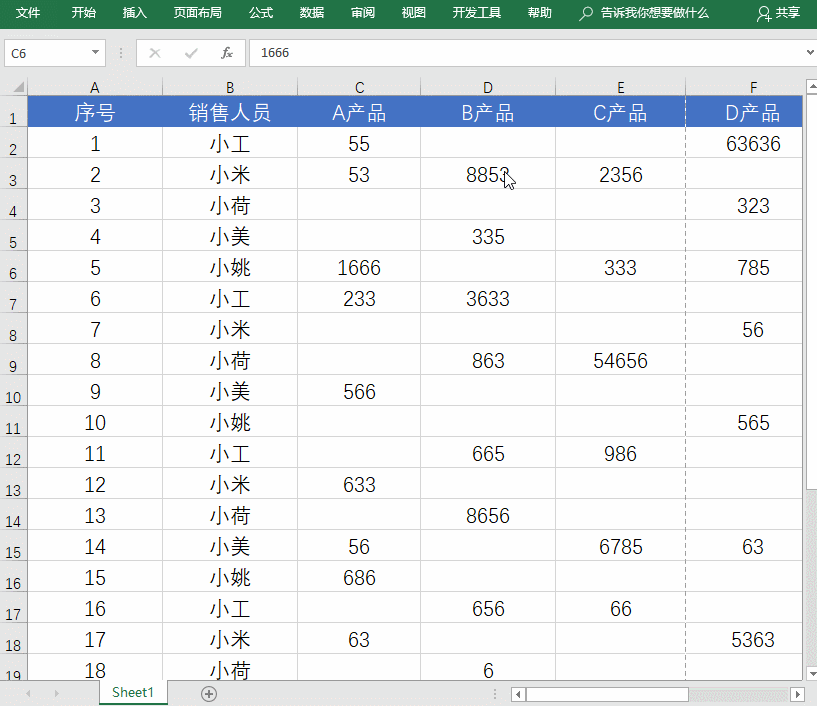
2.插入函数【Shift F3】
我们在制作Excel表格的时候,喜欢用函数的朋友,肯定是少不了这个插入函数的技巧啦,有了这个快捷小技巧,我们在再也不用担心函数记不住或是输入时出错了。这个小技巧就是用快捷键【Shift F3】了
一波简单实用的Excel技巧送给你,学会了从此不再怕做Excel
平时在办公中,大家总是会用到Excel来制作表格,但很多人对Excel掌握的并不是很熟悉,所以呀,今天小编给大家分享几个实用的Excel技巧,让你从此不再担心做Excel表格了。表格数据汇总当我

3.显示查找对话框【Shift F5】
当我们Excel表格中的数据比较多的时候,我们要是一个个的去找自己想要的数据,那就会很麻烦,有了这个简单快捷的Excel技巧,想要什么数据一键查询即可。

4.快速选定不连续单元格【Shift F8】
想要选定不连续的但单元格,我们可以利用Excel快捷键【Shift F8】,这样,我们就可以想选定哪个单元格就选定哪一个了,真是超级方便快捷。

5.插入新的工作表【Shift F11】
当我们在统计不同的数据时,有时我们需要重新用一个表格进行统计,重新在桌面上新建一个,那样太浪费时间了又占地方,这时我们可以在同一个表格中新建一个,这样既快捷有省地方,一举两得。

5个小技巧大作用的Excel技巧,千万不要小瞧它们哦!的下载地址:
Excel快速操作的小技巧,让你的办公更轻松有效
在使用Excel的时候,会有很多的小技巧,你又会其中的几种了?今天给大家分享几种超级快速的Excel小技巧,希望大家可以用上。快速复制列宽格式全选单元格并复制,然后再用快捷键【Ctrl






